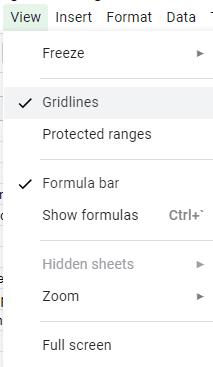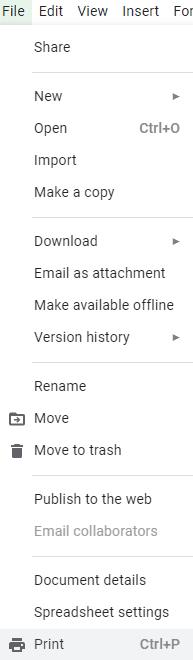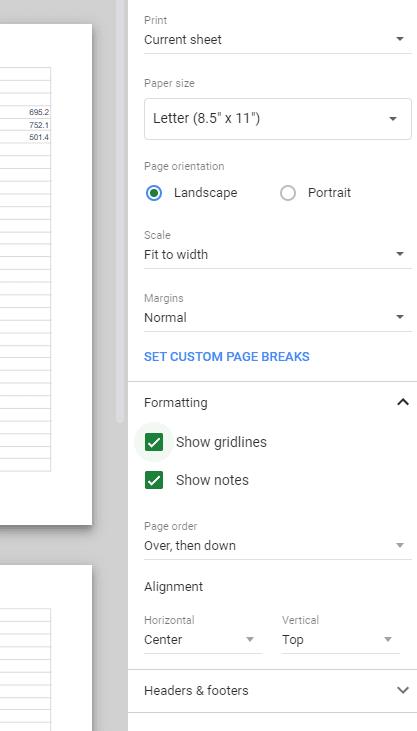„Google“ skaičiuoklės yra puiki alternatyva brangioms produktyvumo programoms, tokioms kaip „Excel“ – Skaičiuoklės siūlo tas pačias funkcijas, nors ir šiek tiek kitaip. Jei nesate pripratę prie Skaičiuoklių, gali būti sunku žinoti, ką daryti, pavyzdžiui, kai kalbama apie tinklelio linijas.
Tinkleliai – tai kontūrai, žymintys kiekvieno langelio ribas, ribas, taip sakant. Jie gali būti naudingi atskiriant atskirus lapo segmentus, bet jei norite, galite juos išjungti.
Tiesiog spustelėkite parinktį Rodymas savo juostelėje, tada parinktį Gridlines.
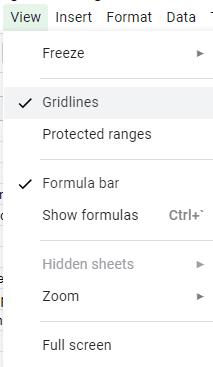
Tinklelio linijų parinktis
Linijos išnyks iš rodinio, bet tik iš ekrano rodinio. Jei norite juos pašalinti ir iš spausdinimo rodinio, turėsite tai padaryti atskirai. Norėdami pašalinti juos iš spausdinimo rodinio, meniu juostoje turėsite spustelėti parinktį Failas, tada spustelėkite Spausdinti.
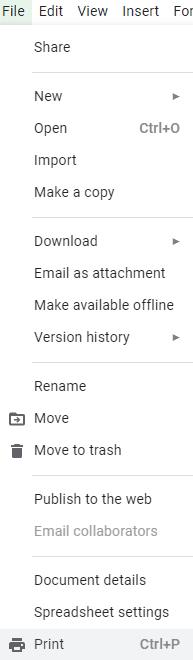
Spausdinimo parinktis
Atsidarys spausdinimo dialogo parinktis ir turėsite spustelėti Formatavimo parinktis. Skyrius atsiskleis ir atskleis jums reikalingą variantą. Atžymėkite parinktį Rodyti tinklelius ir eilutės išnyks spausdinimo peržiūroje – tai reiškia, kad jei ir kai iš tikrųjų išspausdinsite failą, jis bus spausdinamas be eilučių.
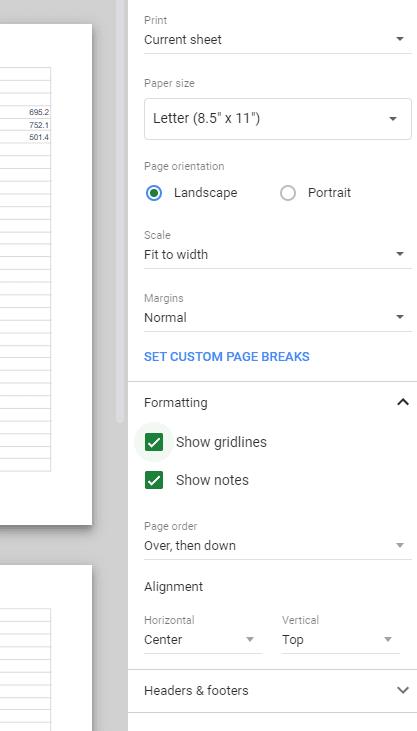
Parinktis Rodyti tinklelio linijas